Si vous utilisiez Evolution comme client de messagerie sur votre système Linux et que vous envisagez de passer à Thunderbird, réputé pour sa simplicité d’utilisation, vous serez ravi d’apprendre qu’il est tout à fait possible de migrer vos données d’Evolution vers Thunderbird sous Linux. Ce guide détaillé vous expliquera comment exporter vos courriels depuis Evolution pour les importer ensuite dans Thunderbird.
Important: Assurez-vous que la dernière version de Thunderbird est installée sur votre machine Linux avant de commencer. Si vous avez besoin d’aide pour l’installation, vous trouverez des informations utiles en cliquant ici.
Sauvegarder votre boîte de réception Evolution
La migration d’Evolution vers Thunderbird est réalisable sous Linux, bien qu’il n’existe pas de méthode d’importation directe Evolution dans Thunderbird. L’outil d’importation de Thunderbird ne propose pas encore cette option et son ajout ne semble pas prévu dans l’immédiat. Ainsi, la seule façon de récupérer vos courriels d’Evolution est de sauvegarder vos boîtes aux lettres au format Mbox.
Pour commencer, lancez Evolution et laissez l’application charger l’ensemble de vos messages. Il est possible que vous deviez parcourir chaque dossier individuellement, ce qui peut prendre un peu de temps. Une fois tous les courriels chargés, suivez les instructions ci-dessous pour sauvegarder votre boîte aux lettres Evolution.
Étape 1: Sélectionnez un dossier quelconque dans Evolution et attendez que tous les messages soient affichés. Appuyez ensuite sur les touches Ctrl + A afin de sélectionner tous les messages de ce dossier. Vérifiez à l’aide de la barre de défilement que tous les courriels, anciens et nouveaux, sont bien sélectionnés. Si ce n’est pas le cas, appuyez à nouveau sur Ctrl + A.
Étape 2: Effectuez un clic droit sur n’importe quel courriel, en vous assurant que tous les messages sont toujours sélectionnés. Un menu contextuel apparaît alors. Repérez l’option « Enregistrer sous format mbox ».
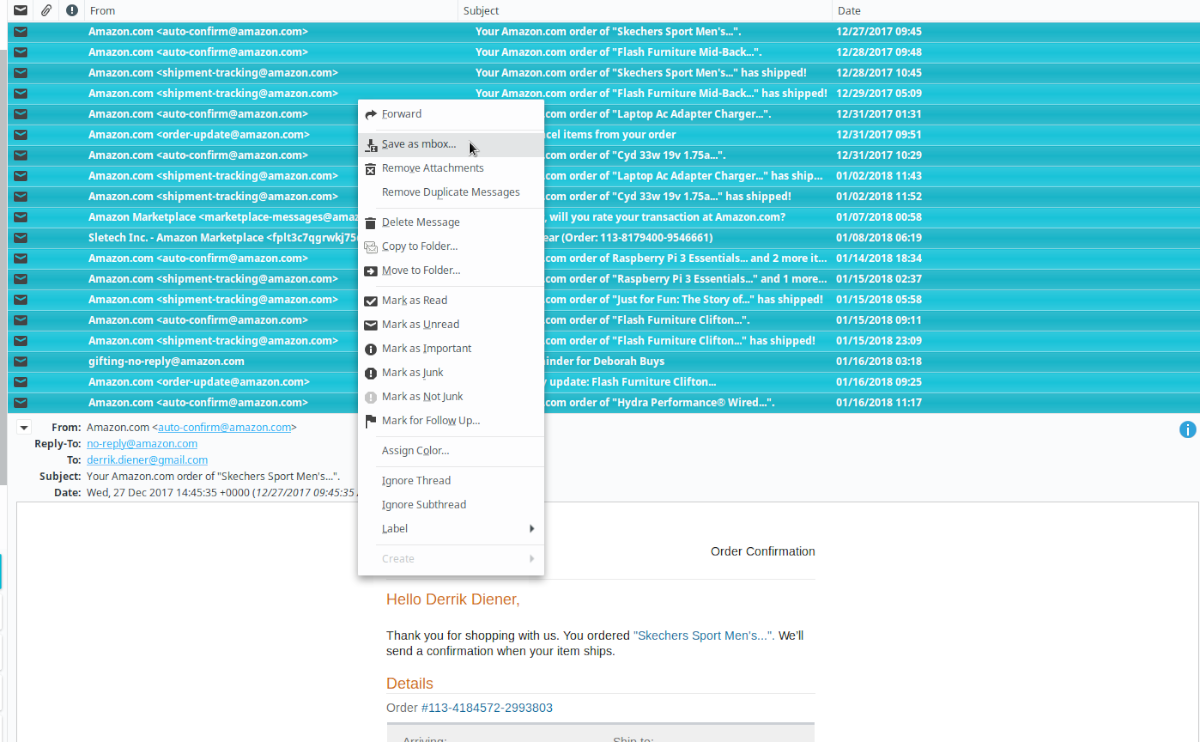
Étape 3: Après avoir cliqué sur « Enregistrer sous format mbox », une fenêtre s’ouvre. Dans cette fenêtre, donnez un nom à votre fichier mbox. Pour une organisation optimale, nommez-le en fonction du dossier que vous enregistrez.
Par exemple, si vous sauvegardez le dossier « archives », nommez le fichier archives.mbox. Pour le dossier « boîte de réception », nommez-le inbox.mbox. Assurez-vous simplement que le nom du fichier mbox soit clair et facile à identifier.
Étape 4: Répétez les étapes 1 à 3 pour chaque dossier d’Evolution, en vous assurant que tous vos messages sont exportés. Cette procédure peut demander un certain temps, soyez patient. Une fois tous vos fichiers mbox sauvegardés, passez à la section suivante du guide.
Installer l’extension d’importation de Thunderbird
Thunderbird ne prend pas en charge nativement les fichiers Mbox. Cependant, vous pouvez facilement ajouter cette fonctionnalité en installant l’extension ImportExportTools NG depuis le magasin d’extensions.
Note: Votre compte de messagerie Thunderbird doit être configuré en POP3 pour pouvoir importer les données d’Evolution. L’importation n’est pas possible avec IMAP, car ce dernier utilise des dossiers distants.
Pour installer l’extension, procédez comme suit: Lancez Thunderbird. Ensuite, cliquez sur le bouton de menu (situé à droite, à côté du champ de recherche). Dans le menu, sélectionnez l’onglet « Modules complémentaires ».
Dans le menu « Modules complémentaires », cliquez sur l’option « Extensions ». Cela vous mènera au gestionnaire d’extensions de Thunderbird. Dans ce gestionnaire, repérez et sélectionnez l’onglet « Extensions » sur le côté gauche.
Après avoir sélectionné « Extensions », localisez le champ de recherche intitulé « Trouver d’autres modules complémentaires » et saisissez « ImportExportTools NG ». Lancez la recherche. Parcourez ensuite les résultats pour trouver l’extension « ImportExportTools NG ».
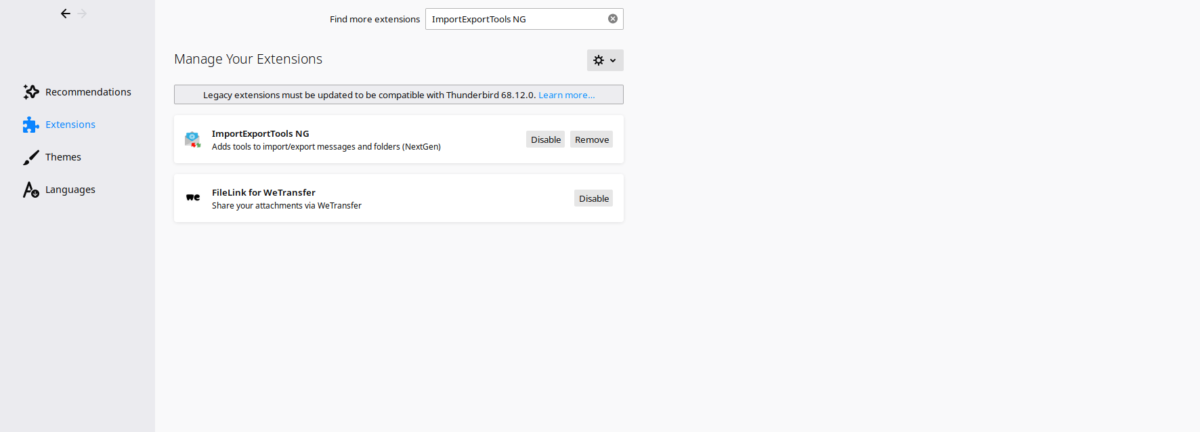
Sur la page de l’extension ImportExportTools NG, cliquez sur le bouton « Ajouter à Thunderbird » pour l’installer dans votre client de messagerie. Redémarrez Thunderbird pour finaliser le processus.
Importer dans Thunderbird
Pour importer vos courriels exportés d’Evolution au format Mbox, suivez les instructions ci-dessous.
Étape 1: Lancez Thunderbird et sélectionnez votre compte de messagerie. Faites un clic droit sur le dossier « Boîte de réception » (ou tout autre dossier où vous souhaitez importer les messages).
Étape 2: Dans le menu contextuel, cherchez l’option « ImportExportTools NG » et sélectionnez-la. Ensuite, choisissez l’option « Importer un fichier mbox » pour afficher l’outil d’importation.
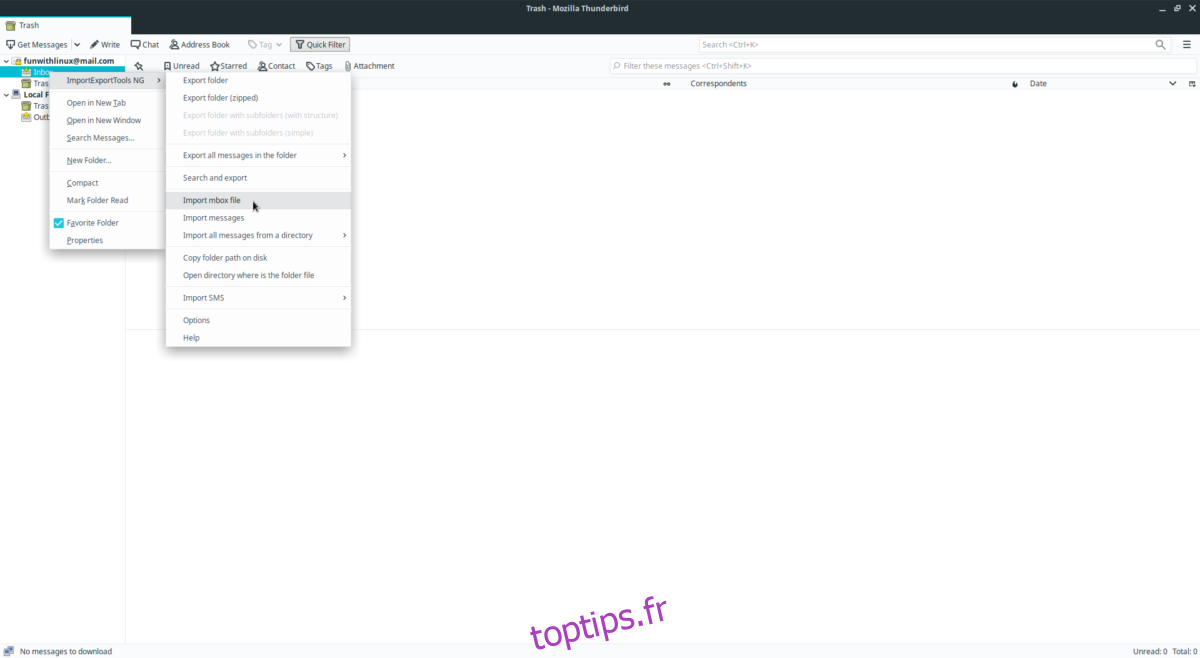
Étape 3: Dans l’interface d’importation, repérez l’option « Importer directement un ou plusieurs fichiers mbox » et cliquez sur « OK ».
Étape 4: Dans la fenêtre de l’explorateur de fichiers, localisez le fichier mbox exporté d’Evolution. Sélectionnez-le et cliquez sur « Ouvrir » pour lancer l’importation.

Une fois le fichier mbox importé, vos anciens messages devraient apparaître dans Thunderbird. Répétez les étapes 1 à 4 pour importer tous vos fichiers mbox, si vous en avez plusieurs.